
日本HP が販売する HP Pro SFF 400 G9 は、第13世代インテル Core プロセッサーを搭載した省スペースタイプのデスクトップPC です。
コンパクトな筐体にビジネスシーンで快適に使えるスペックを搭載。ベンチマークによる性能評価にくわえ実際の使用感も良好です。
コンパクトな筐体は省スペースに設置できるので、デスクスペースが広がり作業効率の向上にもつながります。さらに、コンパクトな筐体でもメモリ増設やストレージの増設などビジネス向けとして十分な拡張性を備えているところもポイント。
- 第13世代インテル Core プロセッサーを搭載
- コンパクトサイズにくわえ縦置き/横置きのどちらも可能
- 豊富なインターフェースを搭載
- メモリ増設やストレージの増設などが比較的かんたんにできる
- 標準構成で2画面出力に対応(カスタマイズで6画面出力も可能)
- HP Wolf Security for Business による高度なセキュリティ機能を搭載
- USB 有線キーボードとマウスが付属
本記事では、メーカーからお借りした実機を試用し、前半で外観デザインや本体内部をチェック、後半では各種ベンチマークを使った性能評価を行います。
【 目 次 】
レビューは 2024年5月22日時点の内容です。
スペック構成
HP Pro SFF 400 G9 は、CPU/メモリ/ストレージなどの組み合わせにより複数のモデルがラインナップ。カスタマイズで使いかたや予算に合わせた構成に組み上げることも可能です。
おもなスペック構成は以下のとおり。
| OS | ■Windows 11 Home ■Windows 11 Pro |
| プロセッサー | ■インテル Core i3-13100 プロセッサー ■インテル Core i5-13500 プロセッサー ■インテル Core i7-13700 プロセッサー |
| メモリ | ■4GB(4GB×1) ■8GB(8GB×1) ■16GB(8GB×2) ■32GB(16GB×2) ※PC4-25600 (3200MT/s), 最大64GB |
| ストレージ | ■256GB SSD (M.2 NVMe) ■512GB SSD (M.2 NVMe) ■1TB SSD (M.2 NVMe) |
| ストレージ2 | ■なし ■500GB HDD (7,200rpm) ■1TB HDD (7,200rpm) ■2TB HDD (7,200rpm) |
| グラフィックス | ■インテル UHD グラフィックス 730 (CPU内蔵:Core i3 搭載時) ■インテル UHD グラフィックス 770 (CPU内蔵:Core i5 / Core i7 搭載時) ■NVIDIA T400 4GB (16x PCI Express、ロープロファイル) |
| LAN | インテル I219-LM ギガビットネットワークコネクション(1000BASE-T / 100BASE-TX / 10BASE-T Wake-on-LAN対応) |
| ワイヤレス | ■なし ■Intel AX211 Wi-Fi 6E 160MHz + Bluetooth5.3 (vPro非対応) ■Intel AX211 Wi-Fi 6E vPro 160MHz + Bluetooth5.3 (vPro対応) |
| 本体サイズ (W×D×H) | 270×308×95 mm |
| 重量 | 約 4.35 kg (タワースタンド含まず) |
詳しいスペックや価格、キャンペーンなど最新情報は日本HP公式サイトをご確認ください。

HP Pro SFF 400 G9
税込9万円台から
※HP Pro SFF 400 G9 は法人向けモデルですが、個人ユーザーや SOHO、フリーランスのユーザーも購入できます。
【広告】【提供:株式会社日本HP】
当サイトでは日本HP公式オンラインストア「HP Directplus」で使える特別クーポンを提供中です。【法人向けPC(税込7万7千円以上)が 4%オフ】
外観チェック
コンパクトなデザイン
HP Pro SFF 400 G9 はスクエアでコンパクトなデザインです。


一般的なデスクトップPCにくらべフットプリントは小さく、省スペースに設置できるコンパクトなデザインです。
前後からの外観です。

前後からの外観
左右側面です。

左右側面
天面側と底面側です。
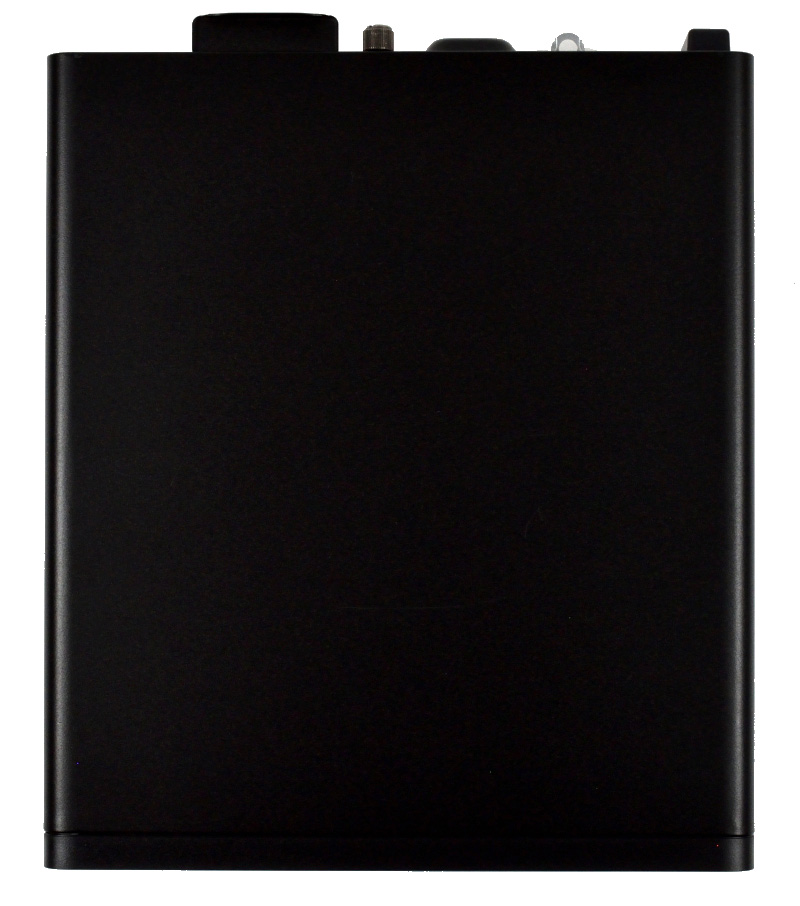
天面側

底面側
縦置きできる
HP Pro SFF 400 G9 は縦置きも可能です。

縦置きもできる
縦置きするときは「タワースタンド」を推奨します。タワースタンドなしでもある程度の安定感はありますが、タワースタンドがあれば安定感が大幅にアップします。

タワースタンド

タワースタンドで安定感がアップ
フットプリントが小さいコンパクトなサイズにくわえ縦置き/横置きができればデスクスペースを有効に活用できます

省スペースに置ける
本体の大きさのイメージです。

ティシューボックスと大きさ比較
一般的なデスクトップPCにくらべ一回りくらいコンパクト。そのぶん省スペースに設置できます。
なお、各種サイズのモニター(21.5/23.8インチ)と並べたイメージは以下のとおり。

21.5インチモニターと大きさ比較

23.8インチモニターと大きさ比較
ダストフィルターでホコリの流入を軽減できる
HP Pro SFF 400 G9 には「ダストフィルター」(オプション)が用意されています。ダストフィルターをフロントパネルに装着することでホコリが本体内部へ流入することを軽減できます。
ダストフィルターの装着イメージは以下のとおり。

ダストフィルター未装着

ダストフィルター装着時
インターフェースのチェック
コンパクトサイズでも豊富なインターフェース
HP Pro SFF 400 G9 はコンパクトサイズでも豊富なインターフェースを搭載しています。

■前面側
①USB Type-C 3.2 Gen2
②USB Type-A 3.2 Gen2×3
③SDカードリーダー(オプション)
④マイク/ヘッドフォンコンボジャック
⑤電源ボタン

■背面側
①シリアルポート(オプション)
②Mini DisplayPort×3(オプションの NVIDIA T400 4GB 選択時)
③オーディオ・ラインアウト
④DisplayPort 1.4a(DP++)
⑤HDMI 1.4
⑥選択可能ポート(オプション)
・HDMI
・VGA
・USB Type-C 3.2 Gen2(DisplayPort Alt Mode対応)
⑦LANポート(RJ-45)
⑧USB Type-A 2.0×2
⑨USB Type-A 3.2 Gen1×3
⑩電源コネクター
筐体のサイズはコンパクトでもインターフェースは充実しています。
光学ドライブへメディアをセットしたときのイメージは以下のとおり。

DVDドライブ
また、HP Pro SFF 400 G9 の外部モニターへの出力は標準構成で2画面出力が可能です。選択可能ポートを追加した場合は3画面、さらに NVIDIA T400 4GB を追加した場合は最大6画面の出力が可能です。
本体内部のチェック
HP Pro SFF 400 G9 の本体を分解、内部をチェックします。
本体内部へのアクセスは少し面倒
本体内部へアクセスするためには固定している 1本のネジを外してから天面カバーを前面側にスライドさせて取りはずします。
※ネジは基本的にツールレスで外すことができますが、ネジの締め付けが固いときはマイナスドライバーまたはコインを使用してください。

矢印の指すネジをはずす

天面カバーを背面側へスライドさせて取りはずす
本体内部の全体イメージです。

本体内部の全体イメージ
パーツにアクセスするにはケージを開く必要があります。ケージを開く手順は以下のとおり。
まず、光学ドライブのコネクタ(電源ケーブルと信号ケーブル)をはずしてから、緑色のレバーをフロント側に押し込むようにして 光学ドライブをフロント側から取り出します。


DVDドライブを取り出す
つぎにフロントパネルをはずします。

フロントパネルを固定しているツメ(矢印)をはずす

フロントパネルを開くようにはずす


フロントパネルは取り外せる
ケージをフロント側に開きます。(横置きにすると開きやすい)

これで本体内部すべてのパーツにアクセスできます。

本体内部の全体イメージ
各パーツの実装エリアをチェックします。
CPU、メモリの実装エリアです。

CPU、メモリ
CPU にはファンダクトが装着、効果的に冷却されています。(専用ダクトはかんたんに取りはずせる)
SSD とワイヤレスLAN の実装エリアです。

SSD(ヒートシンクが装着)とワイヤレスLAN
レビュー機の拡張スロットには「NVIDIA T400 4GB」が装着されています。

NVIDIA T400 4GB が装着
NVIDIA T400 4GB は「ロープロファイル x16 PCIe スロット」に装着。すぐ下には「ロープロファイル x1 PCIe スロット」が実装されていますが、増設する場合、モノによっては干渉するかもしれません。

ロープロファイル x1 PCIe スロット
なお、拡張スロットの奥行きのサイズ感は以下のとおり。

拡張スロットのサイズ感
3.5インチストレージはケージ内側に装着されます。(レビュー機は HDD が装着)

3.5インチストレージ
3.5インチストレージはケージ外側からネジで固定されています。

矢印のネジでドライブを固定
電源ユニットは 80PlUS PLATINUM(最大出力 240W)です。

電源ユニット(最大出力 240W)
ビジネス向けPC としての拡張性は十分です。
本体内部へのアクセスは少し面倒ですが、ツールレスでかんたんに作業できるところは好印象です。
※ご自身で増設・換装を行う際は保証規定をご確認のうえ自己責任での作業をお願いします。
ベンチマークによる性能評価
ベンチマークでは、レビュー機の CPU・グラフィック・ストレージ性能のほか総合的なパフォーマンスを評価します。
■レビュー機の基本スペック
| OS | Windows 11 Pro |
| CPU | インテル Core i5-13500 |
| メモリ | 16GB (8GB×2) |
| ストレージ | 256GB SSD + 500GB HDD |
| グラフィックス | NVIDIA T400 4GB |
■使用したベンチマーク
| 比較項目 | 使用するベンチマーク |
|---|---|
| CPU性能 | CINEBENCH R23[CPUのレンダリング性能評価] |
| CPU Mark (PassMark PerformanceTest)[CPU性能の総合評価] | |
| グラフィック性能 | 3DMark Time Spy |
| ファイナルファンタジーXIV: 暁月のフィナーレ[中量級のゲーム] | |
| ファイナルファンタジーXV[重量級のゲーム] | |
| ストレージ性能 | CrystalDiskMark |
| 総合的なパフォーマンス | PCMark 10 |
なお、ベンチマークの実施にあたっては、電源オプションの電源プランは「HP Optimized」に設定し、電源モードを「バランス」と「最適なパフォーマンス」の2モードそれぞれで実施しています。
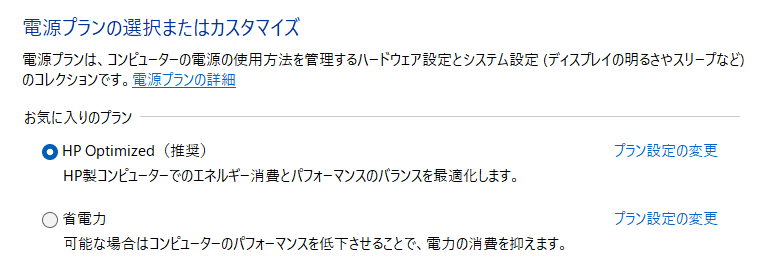
電源プランの設定
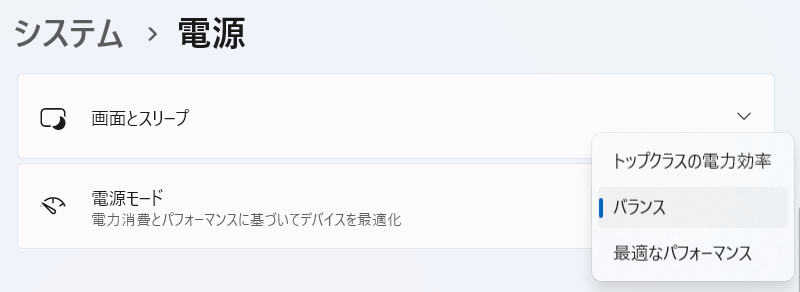
電源モードの設定
CPU性能
CPU性能は CINEBENCH R23(マルチコア/シングルコア) と CPU Mark(PassMark PerformanceTest) のベンチマークスコアで評価します。
評価にあたっては、性能レベルを把握するため下記 CPU のスコアと比較します。
・インテル Core i7-14700F プロセッサー
・インテル Core i5-14400 プロセッサー
・インテル Core i7-13700F プロセッサー
・インテル Core i5-13400 プロセッサー
・インテル Core i7-12700 プロセッサー
・インテル Core i7-13700HX プロセッサー(*1)
・インテル Core i7-13700H プロセッサー(*1)
・インテル Core i5-13500H プロセッサー(*1)
・インテル Core i7-1360P プロセッサー(*1)
・インテル Core i5-1340P プロセッサー(*1)
・AMD Ryzen 7 7730U プロセッサー(*1)
・AMD Ryzen 5 7530U プロセッサー(*1)
※当サイトで計測したスコアの平均値
(*1)はノートPC 向け CPU のスコア
■CINEBENCH R23[CPUのレンダリング性能評価]
| CPU | |
|---|---|
| Core i7-14700F |
27138 pts
|
| Core i7-13700F |
24151 pts
|
| Core i7-12700 |
18566 pts
|
| Core i7-13700HX |
17945 pts
|
| Core i7-13700H |
15945 pts
|
| Core i5-13500(レビュー機/最適なパフォーマンス) |
15884 pts
|
| Core i5-13500(レビュー機/バランス) |
15865 pts
|
| Core i5-13400 |
14327 pts
|
| Core i5-13500H |
14234 pts
|
| Core i5-14400 |
13824 pts
|
| Core i7-1360P |
10095 pts
|
| Ryzen 7 7730U |
8997 pts
|
| Core i5-1340P |
8551 pts
|
| Ryzen 5 7530U |
7627 pts
|
| CINEBENCH R23 (シングルコア) | |
|---|---|
| Core i7-14700F |
2033 pts
|
| Core i7-13700F |
1997 pts
|
| Core i7-13700H |
1880 pts
|
| Core i7-12700 |
1866 pts
|
| Core i7-13700HX |
1858 pts
|
| Core i5-13500(レビュー機/最適なパフォーマンス) |
1826 pts
|
| Core i5-13500(レビュー機/バランス) |
1817 pts
|
| Core i5-14400 |
1783 pts
|
| Core i5-13400 |
1744 pts
|
| Core i7-1360P |
1732 pts
|
| Core i5-1340P |
1534 pts
|
| Core i5-13500H |
1501 pts
|
| Ryzen 7 7730U |
1428 pts
|
| Ryzen 5 7530U |
1419 pts
|
■CPU Mark(PassMark PerformanceTest)
| CPU Mark | |
|---|---|
| Core i7-14700F |
44397
|
| Core i7-13700F |
40791
|
| Core i7-12700 |
32463
|
| Core i7-13700HX |
31774
|
| Core i5-13500(レビュー機/最適なパフォーマンス) |
29225
|
| Core i5-13500(レビュー機/バランス) |
29064
|
| Core i7-13700H |
28429
|
| Core i5-13500H |
25438
|
| Core i5-14400 |
25400
|
| Core i5-13400 |
21695
|
| Core i7-1360P |
20651
|
| Ryzen 7 7730U |
18677
|
| Core i5-1340P |
16650
|
| Ryzen 5 7530U |
15930
|
レビュー機のスコアは優秀です。
ビジネスシーンにおいても事務的作業から負荷の高い作業まで快適なパフォーマンスが期待できます。もちろん、エクセルやパワーポイントなどによる資料作成、統計・分析のようなオフィス作業も快適に使える性能レベルです。
グラフィック性能
グラフィック性能はゲーム系のベンチマークで評価します。
評価にあたっては、グラフィックス性能レベルを把握するため当サイトでレビューした下記グラフィックスのスコアと比較します。
・NVIDIA GeForce GTX 1650
・インテル UHD グラフィックス 770
・インテル UHD グラフィックス 750
・インテル UHD グラフィックス 730
・AMD Radeon グラフィックス
・インテル Iris Xe グラフィックス(Core i7-1360P内蔵)(*1)
・インテル Iris Xe グラフィックス(Core i5-1340P内蔵)(*1)
※当サイトで計測したスコアの平均値
(*1)はノートPC 向け CPU のスコア
3DMark Time Spy
Time Spy は DirectX 12 を使用したハイパフォーマンスゲーミングPC向けのグラフィックス性能テストです。
| 3DMark Time Spy | |
|---|---|
| GTX 1650 |
3657
|
| インテル Iris Xe(Core i7-1360P) |
1911
|
| NVIDIA T400(レビュー機/最適なパフォーマンス) |
1642
|
| NVIDIA T400(レビュー機/バランス) |
1613
|
| インテル Iris Xe(Core i5-1340P) |
1545
|
| AMD Radeon |
920
|
| インテル UHD 770 |
845
|
| インテル UHD 750 |
690
|
| インテル UHD 730 |
668
|
ファイナルファンタジーXIV: 暁月のフィナーレ[中量級のゲーム]
| 暁月のフィナーレ | |
|---|---|
| インテル Iris Xe(Core i7-1360P) |
4399
|
| NVIDIA T400(レビュー機/最適なパフォーマンス) |
4222
|
| NVIDIA T400(レビュー機/バランス) |
4143
|
| インテル Iris Xe(Core i5-1340P) |
3777
|
| インテル UHD 770 |
2174
|
| AMD Radeon |
1955
|
| インテル UHD 730 |
1558
|
| インテル UHD 750 |
1494
|
| GTX 1650 |
未実施
|
※最高品質/解像度 1920×1080 で実施
ファイナルファンタジーXV[重量級のゲーム]
| ファイナルファンタジーXV | |
|---|---|
| GTX 1650 |
4889
|
| NVIDIA T400(レビュー機/最適なパフォーマンス) |
1586
|
| インテル Iris Xe(Core i7-1360P) |
1579
|
| NVIDIA T400(レビュー機/バランス) |
1565
|
| インテル Iris Xe(Core i5-1340P) |
1343
|
| インテル UHD 770 |
797
|
| AMD Radeon |
765
|
| インテル UHD 750 |
628
|
| インテル UHD 730 |
622
|
※高品質/解像度 1920×1080 で実施
レビュー機のスコアは良好です。
レビュー機に搭載されている「NVIDIA T400 4GB」は最大3台の5Kディスプレイ表示が可能です。ビジネスにおけるワークフローを強化するためのパフォーマンスと機能が搭載されており、いわばビジネス向けのグラフィックスカードです。
ゲーミングPCに搭載されるグラフィックスカードほどの性能レベルではありませんが、ビジネスシーンには十分なグラフィックス性能を搭載しています。
ストレージ性能
レビュー機のストレージは、PCIe/NVMe 対応の SSD(容量 256GB)と 3.5インチ HDD (容量 500GB, 7200rpm) を搭載しています。
CrystalDiskMark によるデータ転送速度の計測結果は以下のとおり。
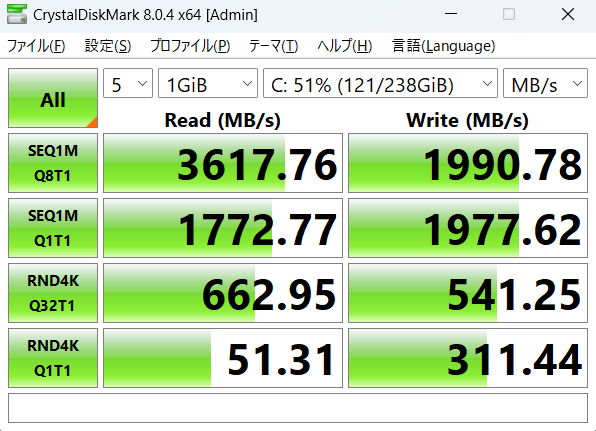
SSD
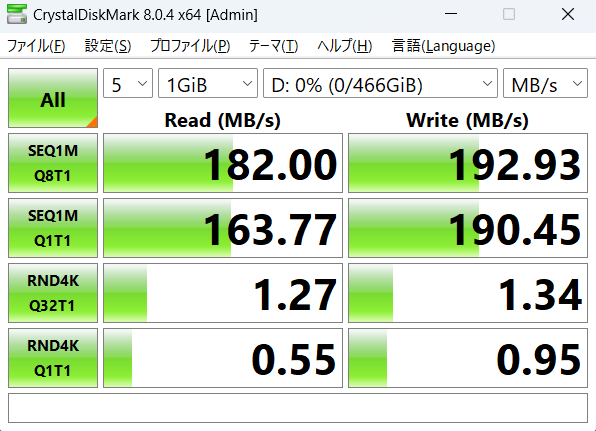
HDD
※いずれも電源モードを「バランス」に設定して計測した結果。「最適なパフォーマンス」での計測結果も同等です。
SSD, HDD ともに計測結果は良好です。体感的にも高速なアクセスでファイルの読み書きもスムーズです。
総合的なパフォーマンス
PCMark 10 を使って、実際の使用を想定した性能評価を行います。
評価にあたっては、性能レベルの違いを把握するため下記機種のスコアと比較します。
・デル Inspiron スモールデスクトップ 3030
・デル Inspiron デスクトップ 3020
・レノボ IdeaCentre 5i Gen 8
※当サイトで計測したスコア(パフォーマンスモードに相当する設定でのスコア)
各機種の基本スペックは以下のとおり。
| スペック | Pro SFF 400 (レビュー機) |
Inspiron スモールデスク |
Inspiron デスクトップ |
IdeaCentre 5i |
|---|---|---|---|---|
| CPU | インテル Core i5-13500 | インテル Core i5-14400 | インテル Core i5-13400 | インテル Core i5-13400 |
| メモリ | 16GB(8GB×2) | 16GB(16GB×1) | 8GB(8GB×1) | 8GB(8GB×1) |
| ストレージ | 256GB SSD+500GB HDD | 512GB SSD | 256GB SSD+1TB HDD | 512GB SSD |
| グラフィックス | NVIDIA T400 4GB | インテル UHD グラフィックス 730 | インテル UHD グラフィックス 730 | インテル UHD グラフィックス 730 |
ベンチマーク結果は以下のとおり。
| Essentials | |
|---|---|
| Pro SFF 400 (バランス) |
9911
|
| Pro SFF 400 (最適なパフォーマンス) |
9954
|
| Inspiron スモールデスク |
10337
|
| Inspiron デスクトップ |
9849
|
| IdeaCentre 5i |
8425
|
| 目標値 |
4100
|
| Productivity | |
| Pro SFF 400 (バランス) |
8842
|
| Pro SFF 400 (最適なパフォーマンス) |
9383
|
| Inspiron スモールデスク |
7611
|
| Inspiron デスクトップ |
7714
|
| IdeaCentre 5i |
6748
|
| 目標値 |
4500
|
| Digital Contents Creation | |
| Pro SFF 400 (バランス) |
6753
|
| Pro SFF 400 (最適なパフォーマンス) |
6770
|
| Inspiron スモールデスク |
5824
|
| Inspiron デスクトップ |
5370
|
| IdeaCentre 5i |
5127
|
| 目標値 |
3450
|
※テスト項目説明
・Essentials(普段の作業を想定した基本的なテスト)
・Productivity(ビジネスソフトの使用を想定したテスト)
・Digital Contents Creation(写真・動画編集を想定したテスト)
※目標値はベンチマークソフト開発メーカーの推奨スコア
レビュー機のスコアは優秀です。
16GBメモリと専用グラフィックス「NVIDIA T400 4GB」の効果によりシステム全体のパフォーマンスが向上しています。高いレベルで性能バランスにもすぐれているので、さまざまなビジネスシーンで快適なパフォーマンスが期待できます。
関連記事
クリエイティブ性能の評価
クリエイティブ性能は RAWデータ現像(JPEGファイル書き出し)と動画エンコードの処理時間で評価します。
評価にあたっては、上記の総合的なパフォーマンスで使用した機種の処理時間と比較します。
・デル Inspiron スモールデスクトップ 3030
・デル Inspiron デスクトップ 3020
・レノボ IdeaCentre 5i Gen 8
※当サイトで計測した処理時間(パフォーマンスモードに相当する設定で実施した処理時間)
RAWデータ現像
RAWデータ現像に使用したソフトウェアや条件、処理時間は以下のとおりです。
■使用ソフトウェア
CyberLink PhotoDirector
Adobe Photoshop Lightroom
Adobe Photoshop Lightroom Classic
■条件等
・RAWデータ 50ファイルをJPEG形式で一括書き出し
・RAWデータサイズ 4,592×3,056(約14MB)
・プリセット等 編集は適用しない
・ほかのアプリは起動しない(常駐アプリは除く)
■処理結果
| PhotoDirector | |
|---|---|
| Elite Mini 800 (バランス) |
30秒8
|
| Elite Mini 800 (最適なパフォーマンス) |
30秒3
|
| Inspiron スモールデスク |
34秒8
|
| Inspiron デスクトップ |
54秒5
|
| IdeaCentre 5i |
55秒8
|
| Photoshop Lightroom | |
| Elite Mini 800 (バランス) |
15秒6
|
| Elite Mini 800 (最適なパフォーマンス) |
15秒3
|
| Inspiron スモールデスク |
22秒3
|
| Inspiron デスクトップ |
39秒5
|
| IdeaCentre 5i |
44秒4
|
| Lightroom Classic | |
| Elite Mini 800 (バランス) |
20秒3
|
| Elite Mini 800 (最適なパフォーマンス) |
19秒8
|
| Inspiron スモールデスク |
23秒9
|
| Inspiron デスクトップ |
42秒4
|
| IdeaCentre 5i |
46秒4
|
動画エンコード
動画エンコードに使用したソフトウェアや条件、処理時間は以下のとおりです。
■使用ソフトウェア
CyberLink PowerDirector
■条件等
・AVCHD動画(1920×1080)を mp4 形式で出力(m2ts→mp4、720p、1280×720/30p 16Mbps)
・動画再生時間 10分間
・ほかのアプリは起動しない(常駐アプリは除く)
■処理結果
| PowerDirector | |
|---|---|
| Elite Mini 800 (バランス) |
1分14秒9
|
| Elite Mini 800 (最適なパフォーマンス) |
1分12秒2
|
| Inspiron スモールデスク |
1分37秒4
|
| Inspiron デスクトップ |
2分9秒1
|
| IdeaCentre 5i |
2分26秒6
|
実際のソフトウェアを使った検証も優秀です。
本格的なクリエイティブ PC ほどではありませんが、ビジネスシーンにおいて写真や動画を編集するケースでも十分快適なパフォーマンスで活用できるでしょう。
駆動音・パーツ温度のチェック
HP Pro SFF 400 G9 の駆動音とパーツ温度をチェックします。
駆動音のチェック
駆動音は、下記処理中の音量(デシベル)を測定し、評価します。
・CPU ベンチマーク「CINEBENCH R23 /マルチ Core」実行中
・10分間動画のエンコード処理中
※一般住宅で周囲の音ができるだけ入らないようにして測定(室温:25℃)

音量計測イメージ
(使用測定器:Meterk SLM01)
■測定結果
| 電源モード | アイドル状態 (最小音量) |
最大音量 下段はピーク時の音量推移 |
|
|---|---|---|---|
| ベンチマーク中 | 動画エンコード中 | ||
| バランス | 35.5db | 37.2db (37db前後) |
41.6db (40~41db) |
| 最適なパフォーマンス | 36.2db | 41.2db (40~41db) |
50.5db (48~50db) |
■騒音の目安
| 騒音の大きさ | 騒音の具体例 |
|---|---|
| 60 デシベル | 走行中の自動車内 普通の会話 デパート店内 |
| 50 デシベル | 家庭用エアコンの室外機 静かな事務所の中 |
| 40 デシベル | 閑静な住宅地の昼 図書館内 |
| 30 デシベル | 深夜の郊外 鉛筆での執筆音 |
| 20 デシベル | 木の葉の触れ合う音 雪の降る音 |
参考:埼玉県深谷市ホームページ「騒音・振動の規制について」
アイドル時は「ブーッ」というファン音がかすかに聞こえる程度。オフィス環境では気にならないレベルです。
高負荷時は「ブーッ」というファン音と「ウーッ」という排気音が大きくなります。とくに、最適なパフォーマンスモードでは音が大きく、少しうるさく感じるかもしれません。
また、負荷低減後に駆動音がアイドル時の状態に戻るまでの時間は、バランスモードで5秒程度、最適なパフォーマンスモードでは 30秒~1分くらいです。
パーツ温度のチェック
パーツ温度については、下記を実施中の CPU の動作周波数(クロック)と温度を計測・評価します。
・CPU ベンチマーク「CINEBENCH R23 Multi Core」10分間実行中
※電源モードを「バランス」に設定して計測
※計測時の室温:25℃
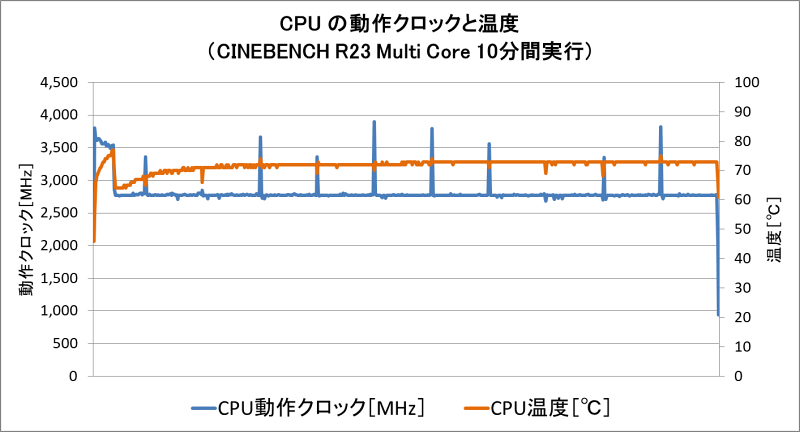
CPU ベンチマーク実行中
高負荷な状態の CPU は動作周波数をおさえめにして温度を 70℃くらいにキープして推移しています。CPUの負荷が長時間高い状態が続く場合、パフォーマンスは多少抑えられるかもしれません。
なお、サーマルスロットリングは発生していませんでした。サーマルスロットリングは、いわゆる熱暴走を防止し熱によるパーツのダメージを未然に防ぐ機能です。
Windows の起動・再起動・シャットダウン時間計測
Windows の起動時間、再起動時間、シャットダウン時間を それぞれ 5回ずつ計測しました。
| 回 | 起動 | 再起動 | シャットダウン |
|---|---|---|---|
| 1回目 | 17.5秒 | 33.6秒 | 8.0秒 |
| 2回目 | 18.2秒 | 33.6秒 | 7.7秒 |
| 3回目 | 18.5秒 | 33.2秒 | 8.7秒 |
| 4回目 | 18.1秒 | 34.1秒 | 8.1秒 |
| 5回目 | 18.56秒 | 32.7秒 | 10.9秒 |
| 平均 | 18.2秒 | 33.4秒 | 8.8秒 |
起動とシャットダウンは体感的にも早いです。
再起動は少し時間がかかりますが、頻繁に実行する処理ではないので処理待ちのストレスを感じることはないでしょう。
なお、実際の使用にあたってはインストールしているアプリや Windows の更新など使用状況により時間は変動するので参考値としてください。
同梱品
本体ほか同梱品一式です。

同梱品リスト
・HP Pro SFF 400 G9 本体
・電源コード
・タワースタンド
・キーボード
・マウス
・ドキュメント類
まとめ
以上、HP Pro SFF 400 G9 のレビュー記事をお届けしました。
HP Pro SFF 400 G9 は、ビジネスシーンで快適に使える処理性能を搭載し、メモリやストレージの増設・換装など拡張性も備えています。
また、一般的なデスクトップPC にくらべ意外にコンパクトで省スペースに設置できるところは大きな魅力。縦置きも可能でデスクスペースを有効に活用できます。
省スペースに設置できて実用性にすぐれたデスクトップPC を検討しているビジネス・ユーザーはチェックしておきたい機種といえるでしょう。
高評価のポイント
- ビジネスシーンで快適に使える処理性能と十分な拡張性
- 一般的なデスクトップPCにくらべコンパクトで省スペースに設置できる
- 使いかたに合わせて縦置き/横置きができる
- 外部モニターへの出力が最大6画面まで対応(標準構成時は2画面)
- コンパクトでも実用性にすぐれている
気をつけておきたいところ
- 縦置きするならタワースタンドを推奨
ラインナップしているモデルや価格、キャンペーンなど最新情報は日本HP直販サイト「HP Directplus」をご確認ください。

HP Pro SFF 400 G9
税込 9万円台から
※HP Pro SFF 400 G9 は法人向けモデルですが、個人ユーザーや SOHO、フリーランスのユーザーも購入できます。
【広告】【提供:株式会社日本HP】
当サイトでは日本HP公式オンラインストア「HP Directplus」で使える特別クーポンを提供中です。【法人向けPC(税込7万7千円以上)が 4%オフ】




